De kwaliteit van je producten en de betrouwbaarheid van je merk worden vaak beoordeeld aan de hand van de kwaliteit van je beeldmateriaal. Daarom is het altijd de moeite waard om te investeren in goede productfoto’s. Maar niet elk bedrijf kan zich professionele productfotografie veroorloven, zeker niet in het begin. Zelf foto’s maken is dan een goed alternatief. Als je eenmaal weet welke tools en technieken je nodig hebt kun ook jij prachtige productfoto’s maken. In deze blog leren we het je.
Start je eigen webshop met Shopify! Probeer ons platform geheel vrijblijvend – je zit nergens aan vast.
Start vandaag nog met productfotografie
Productfotografie: zelf productfoto's maken (wat heb je nodig?)
Productfotografie gaat erom dat je je producten presenteert met foto’s van goede kwaliteit. De kwaliteit van je productfotografie heeft directe impact op hoe mensen je product beoordelen. Het maakt het verschil tussen wel of geen verkoop.
En dat geldt nog extra als je verkoopt via marktplaatsen zoals Amazon, waar jouw foto’s tegen die van professionele bedrijven op moeten boksen.
Maar als je net begonnen bent kunnen de kosten van professionele productfotografie nogal afschrikwekkend werken. Gelukkig zijn er honderden productfotografie tools die je kunnen helpen om zelf hele mooie foto’s te maken.
Ik ben ook ooit met een klein bedrijfje begonnen, dus ik snap dit als geen ander. En ik weet ook dat je soms simpelweg het geld niet hebt. Als dat ook voor jou geldt zou je best eens kunnen proberen om je productfoto’s zelf te maken. Het is lang niet zo moeilijk als het op het eerste gezicht lijkt.
Er zijn heel wat technieken voor het maken van een goede productfoto, maar degene waar we het vandaag over gaan hebben wordt meestal deWindow Light Technique(Raamlicht Techniek) genoemd. Ik maak dagelijks productfoto’s en heb deze tutorial speciaal geschreven voor bedrijven met een klein budget. Het idee is dat dit een simpele tutorial wordt die voor de meeste producten geweldige resultaten van hoge kwaliteit geeft.

Bij fotograferen draait het natuurlijk allemaal om de uitrusting. Het kan heel spannend zijn om in de wereld van camera’s en gadgets te duiken maar voor nieuwkomers is het vaak ook erg verwarrend.
Het is absoluut niet nodig om een groot gedeelte van je budget te besteden aan hightech apparatuur, dus sta open voor creatieve oplossingen. Je hebt bijvoorbeeld geen dure gadget nodig om je producten te belichten, want dat kan ook met een stuk karton van nog geen €5. Als je al een camera hebt kost de hele raamlicht techniek je vermoedelijk niet meer dan €20.
Wat je nodig hebt voor productfotografie:
- Een camera
- Een statief
- Een witte achtergrond
- Witte reflectiepanelen gemaakt van foamboard
- Een tafel
- Plakband
- Een goede ruimte
1. Camera

Je hebt echt geen peperdure camera nodig. Natuurlijk is het fantastisch om plaatjes te schieten met een Nikon D850 (€3.000) met een 105mm f1.4 lens, maar in ons geval is het ook volkomen onnodig.
Als je toch graag een beetje een goede camera zoekt en er het budget voor hebt, kun je online volop aanbevelingen lezen. Maar als je alleen je smartphone hebt, is dat ook goed: bekijk deze handige gids voorproductfotografie met je smartphone.
Om de testfoto voor说artikel te gebruik这个词te ik mijn al wat oudere (2008) Canon G10, een eenvoudige camera met nogal wat deuken. Ik vind de Canon G serie heel fijn omdat je ervoor kunt kiezen alles handmatig te doen en de foto’s die ze maken ookvóór het bewerkenal heel goed zijn. Ik besloot mijn licht verouderde camera te gebruiken om je te laten zien dat je ook zonder geavanceerd materiaal nog hele mooie resultaten kunt behalen.
Dus als je me vraagt welke camera je nodig hebt, zou ik zeggen: gebruik gewoon wat je al hebt en kijk hoe de foto’s worden. We denken wel dat het de camera is die de foto’s neemt maar eigenlijk is een camera maar een heel klein onderdeel van het geheel. Een foto is het resultaat van een hele reeks keuzes, waaronder licht, sluitertijd, styling en nabewerking.
2. Statief

Even een klein technisch uitstapje: Het is de bedoeling dat je je camera instelt op een heel klein diafragma, zodat je de maximale scherptediepte uit je camera kunt halen.
De wijdte van de scherptediepte bepaalt waar de focus scherp is, en om dat te krijgen moet je het grootste f/stop nummer op je camera gebruiken. Sluitertijd en f/stop zijn gelinkt. Aangezien een groter f/stop nummer, zoals f/8, minder licht doorlaat, moet je daarvoor compenseren met een langzamere sluitertijd, zodat er alsnog genoeg licht binnen kan komen.
Als een camera een langzame sluitertijd heeft wordt de foto wazig als je de camera in je hand houdt en daarom heb je een statief nodig. Als je meer wilt leren over de basics van fotografie kun jedeze video bekijkendie ik samen met het Harrington College of Design gemaakt heb. Nou is het zo dat je bij veel simpele camera’s niet zelf je f/stop mag kiezen maar daar is een oplossing voor die ik verderop in dit artikel zal behandelen.
书昨天geldt我们:geef het开始不行te v字形l geld uit aan een statief. Een bruikbaar statief hoeft niet meer dan €30 te kosten en op Amazon zag ik zelfs een goede voor €20.
3. Witte achtergrond

Er zijn enorm veel manieren waarop je een witte achtergrond kunt creëren, maar als je vaak gaat fotograferen is een wit achtergrondboard zoalsdezeeen goede investering. Ik vind een papieren achtergrondrol het fijnst omdat de rollen altijd vies worden. Bij een papieren rol knip je simpelweg het vieze stuk eraf en trek je aan de rol voor een nieuw stuk.
Een nog goedkopere optie is om naar een kantoorboekhandel te gaan en gelamineerd papier te kopen. Let er wel op dat de kleur puur wit is, omdat offwhite en crème minder goede resultaten geeft.
4. Witte reflectiepanelen gemaakt van foamboard
Als je daglicht gebruikt voor de belichting, krijgt je foto twee kanten: de lichte kant waar het licht het te fotograferen object raakt en de schaduwkant. Aangezien die schaduwkant vaak te donker is moet je iets gebruiken om het licht terug te laten reflecteren, waardoor de schaduw minder donker wordt. Foamboardis een fantastischebounce card(reflectiepaneel) omdat het stijf en wit is (voor meer gelijkmatige belichting).
Je kunt ook precies het tegenovergestelde doen: zwart foamboard gebruiken om de schaduw juist donkerder te maken. Dit is vooral goed als je witte producten tegen een witte achtergrond fotografeert. Zwart foamboard aan weerszijden van het product, net buiten de foto, geeft een mooie zwarte rand aan het product. Om het nog mooier te maken kun je een wit reflectiepaneel voor het product zetten en zwarte bounce cards links, rechts en achter.
Foamboard koop je in een hobbywinkel of online. Maar als je budget echt heel klein is kun je het ook proberen met gewoon wit papier of een stuk stevig karton.
5. Tafel
即使gewone塔费尔,60 70厘米一代,het liefst甚至lichte vouwtafel, werkt het best.
6. Plakband
Afhankelijk van je tafel kun je plakband of klemmen gebruiken om je boards en achtergrondrol vast te zetten.
7. De juiste ruimte
Een kamer met een raam direct naast een muur is perfect. Hoe groter het raam hoe meer daglicht je krijgt. Dicht bij het raam krijg je een zachter licht met zwartere, zachtere schaduw. Verder van het raam af krijg je meer gelijkmatig licht, maar lichtere, scherpere schaduw.
Zo maak je professionele productfoto's tegen een witte achtergrond
Oké, laten we in het stappenplan duiken en mooie productfoto’s maken.
- Zet de tafel klaar.
- Hang de witte achtergrond op zijn plaats.
- Stel je camera in.
- Plaats het product op het midden van de tafel.
- Plaats de reflectiepanelen.
- Neem de foto en evalueer hem.
- Bewerk de foto’s.
- Afbeeldingen optimaliseren voor je website
Op naar professioneel scherpe product foto's.
Stap 1: Je tafel neerzetten en inrichten

Als je eenmaal alle spullen verzameld hebt is het tijd om alles op te zetten. Zet je tafel zo dicht mogelijk bij het raam, zonder dat de schaduw van de vensterbank hem raakt. Zorg dat het raam 90 graden links of rechts van de tafel staat. Hoe dichter bij het raam en hoe groter het raam, hoe zachter het licht is.
Vergeet niet om al het andere licht in de ruimte uit te doen tijdens het fotograferen, omdat het anders je mini-studio ‘besmet’. Dit is een beginnersfout die ik telkens weer zie, dus zorg dat jij hem niet maakt.
Als je wilt experimenteren met een ander soort licht kun je de tafel zo draaien dat hij 45 graden ten opzichte van het raam staat, of zelfs zo dat je recht in het daglicht schiet. Eten wordt vaak zo gefotografeerd, met een raam achter de tafel voor een spectaculairder effect. Wat je ook nog kunt doen is in plaats van in een kamer in een garage met de deur open fotograferen. Hiervoor gelden dezelfde regels, alleen heb je geen glas.
Wat je wilt voorkomen is dat de zon direct op je tafel schijnt. Direct zonlicht is veel te hard en komt de meeste modellen, etalagepoppen en producten niet ten goede.
Stap 2: Plaats je achtergrondrol

Je kunt dit op allerlei manieren doen, maar het doel is altijd om een verticale achtergrond te krijgen. Als je een vaste witte achtergrond gebruikt moet je hem soms een beetje oprollen om die vorm te krijgen.
Op het plaatje hierboven heb ik de tafel tegen de muur gezet, en de achtergrond aan de muur en de tafel vast getapet. Als je geen muur hebt zul je iets anders moeten bouwen waar de achtergrond tegenaan kan leunen of hangen. Bakstenen of houten blokken werken ook goed.
Plaats het product in het midden op het platte gedeelte van de achtergrond, en zorg dat er voldoende ruimte over is om later je witte reflectiepanelen neer te zetten. In dit voorbeeld gebruik ik een coole Skyrim & Doom toy vanSymbiote Studios. Dankjewel Symbiote!
Stap 3: Je camera klaarzetten
Elke camera is weer anders.Sommige zijn volledig automatisch en bij andere kun je kleine handmatige veranderingen maken. Het voordeel van de raamlicht opstelling is dat je ook met camera’s waar alles automatisch gaat mooie resultaten kunt bereiken.

- Zet je witbalans (WB) op auto (AWB).
- Zet je flits-setting uit.
- Zet je beeld settingen op de hoogste kwaliteit (RAW, als je die hebt). De meeste eenvoudige camera’s hebben geen RAW setting maar als je hem wel hebt gebruik die dan. Dit is het grootste bestandsformaat dat het toestel kan schieten en deze setting gebruikt de maximale bit-diepte van de camera. Als je de beelden daarna wilt bewerken moet je wel software gebruiken die RAW kan lezen (bijvoorbeeld Photoshop, Bridge, Lightroom, Aperture).
Als我geen原始hebt stel相机丹在op grootste JPG setting. Op mijn Canon zijn er twee settingen waar ik extra op let:
- Formaat:L- (large), M- (medium), S- (small).Zet hem op Large. Met deze setting bepaal je hoe groot het beeldbestand wordt en je wilt altijd een zo groot mogelijk bestand hebben, voor optimale beeldkwaliteit. Je kunt een foto altijd nog verkleinen, maar niet meer vergroten.
- Kwaliteit. S (superfine), F (fine), N (normal).Zet hem altijd op superfine. Met deze setting bepaal je hoeveel pixels de camera sensor gebruikt. Voor de beste beeldkwaliteit wil je het maximale aantal pixels gebruiken.
Zet bovendien je ISO op 100. De ISO waarde bepaalt de gevoeligheid van de sensor. Hoe hoger de ISO, hoe meer “vervuiling” er is. Op de meeste camera’s is 100 de laagste ISO setting, dus gebruik die wanneer mogelijk.
Belichtingssetting

Optie A: Zet je camera op handmatig (M)
Dit is de beste setting voor dit soort foto’s. Het zijn ‘stillevens’ en er zal niets veranderen of bewegen tijdens het nemen van de foto. Zet, in de handmatige setting, je f/stop op het hoogst mogelijke nummer, zodat je de beste scherptediepte krijgt.
Kijk voor je de foto maakt eerst naar hoe je product en achtergrond eruitzien op het display. Vermoedelijk is het allemaal nogal donker, maar dat is ok. Stel vervolgens de sluitertijd in en draai aan dedial(het instelwiel) totdat het plaatje op de display helder genoeg is en je een goed belicht beeld hebt.
Het sluitertijd nummer wordt lager als je dit doet, bijvoorbeeld van 1/60 naar 1/4. Dit zijn de fracties van een seconde waarin de sluiter open is. Hoe lager het nummer, hoe meer licht binnengelaten wordt. Ga de nummers langs tot het beeld op de display perfect is.
Optie B: Gebruikaperturepriority(diafragma prioriteit)
Als je camera deze optie heeft, stel dan de f/stop in op het hoogste nummer. De camera verandert nu automatisch zijn sluitertijd in wat hij denkt dat het beste is. Helaas kan dit alsnog incorrect zijn. Gebruik dan deexposure compensation dial
(het belichtingscompensatie instelwiel) om licht toe te voegen.
Optie C:Auto exposure(automatische belichting)
Sommige camera’s zijn volledige automatisch waardoor je niet veel zelf kunt instellen. Dit is geen ramp. Als er een exposure compensation dial op zit moet je vermoedelijk +1 of +1.5 toevoegen om de goede belichting te krijgen. Als je alleen maar uit verschillende “rennend mannetje” opties kunt kiezen, ga dan voor de zonsondergang optie. En tik bij een iPhone simpelweg op de plekken in het beeld die je goed belicht wilt hebben.
Gebruik het直方图achterop de相机。Zorg datde piek van de grafiek dichter bij de rechterkant zit, zoals op de foto hierboven.
Belichtingstip: Ga niet 100% af op het beeld in de display maar kijk in plaats daarvan naar het histogram om te kijken of je belichting goed is. Het histogram is een soort grafiek waar de linker rand zwart voorstelt, en de rechter rand wit. In de foto hierboven zie je dat er een gat zit tussen de piek van de grafiek en de rechter rand. Dit betekent dat er nu geen puur wit in de foto zit. Pas de belichting (zie onderstaande knop) aan tot de piek van de grafiek helemaal tegen de rechter rand aan zit, maar er niet overheen gaat. In het voorbeeld hierboven moet je ongeveer 1/3 stop, of één klik, opschuiven voor meer licht.

Inzoomen
De meeste camera’s hebben een optische zoom en een digitale zoom. De digitale zoom kun je beter niet gebruiken omdat je dan eigenlijk niet zozeer inzoomt als welcropt(een stuk van de foto afsnijdt), wat leidt tot een slechtere kwaliteit foto. Als je een optische zoom hebt probeer dan zo ver mogelijk in te zoomen zonder dat de digitale zoom aangaat. Met een langere zoom verdwijnen eventuele vervormingen veroorzaakt door een groothoeklens. Smartphones hebben bijvoorbeeld groothoeklenzen, wat vaak voor problemen zorgt.
Stap 4: Plaats je product midden op de tafel
Je product neerzetten, het lijkt zo simpel maar het kan best nog wat tijd kosten om het echt perfect te krijgen. Bij een fles bijvoorbeeld wil je dat de letters op het label netjes in het midden staan. Er zijn vaak een heleboel minuscule bewegingen en aanpassingen nodig om alles precies op zijn plaats te krijgen.
Stap 5: Het reflectiepaneel plaatsen
Als het gaat om het beïnvloeden van het licht is dit simpele stuk wit karton de belangrijkste tool die er is. Ikzelf neem nooit een foto zonder reflectiepaneel. Het licht weerkaatst op het karton en vult de schaduw. Hoe je het paneel plaatst is een kwestie van smaak, dus experimenteer met verschillende manieren tot je er één vindt die werkt voor het product.
Stap 6: Maak de foto en evalueer hem
是与eenmaal genomen,尼姆丹甚至真正的德tijd om te bekijken wat je gemaakt hebt. Dit is het moment waarop ervaring en training een rol spelen. Wat werkt wel, wat werkt niet en wat kun je doen om het nog beter te maken? Door verschillende manieren uit te proberen om je foto’s te verbeteren word je zelf ook stukje bij beetje een steeds betere fotograaf.
Omdat de display van je camera meestal niet heel accuraat is, is het nu tijd om je foto’s op je computer te downloaden en een beter idee te krijgen hoe ze er op het beeldscherm uit zien. Ikzelf vind Adobe Lightroom een heel fijn programma om mijn foto’s in op te slaan. Bovendien kun je het gebruiken voor bijna al je editing, behalve hele geavanceerde processen. Productfoto’s komen nooit perfect uit de camera rollen, dus ga er gewoon van uit dat je ook nog moet editen.
In post-productie software zoals Adobe Lightroom kun je enorm veel doen, maar ik heb in dit artikel helaas geen tijd en ruimte om daarop in te gaan.
Stap 7: Bewerk je foto’s




Als je eenmaal tevreden bent met de foto die je gemaakt hebt, is het tijd om hem te gaan bewerken. Als je een goede foto hebt genomen is het product zelf goed belicht en heeft de achtergrond een grijze kleur. Een goede foto ziet eruit zoals de onbewerkte voorbeelden hierboven. Als je ze vergelijkt met de bewerkte versies zie je hoe belangrijk deze stap is.
Tenzij je jarenlange training hebt gehad is het bewerken van wit-op-wit foto’s heel lastig. Dus in plaats van je Photoshop voor gevorderden te leren, ga ik je vertellen hoe je het kunt uitbesteden.
En dat is heus niet zo duur als je denkt. Voor €3-5 per foto kan een professionele fotobewerker je foto’s een heel stuk mooier maken.
Het kan lastig zijn om een goed bedrijf te vinden dat dit voor je kan doen, maarPixelzis één van mijn favorieten. Met hun software kun je foto’s uploaden en het bewerkingsproces van begin tot einde managen. Hun goedkoopste optie is $1.45 per foto en je moet minimaal $25 besteden, maar daarvoor krijg je wel drie gratis test foto’s.
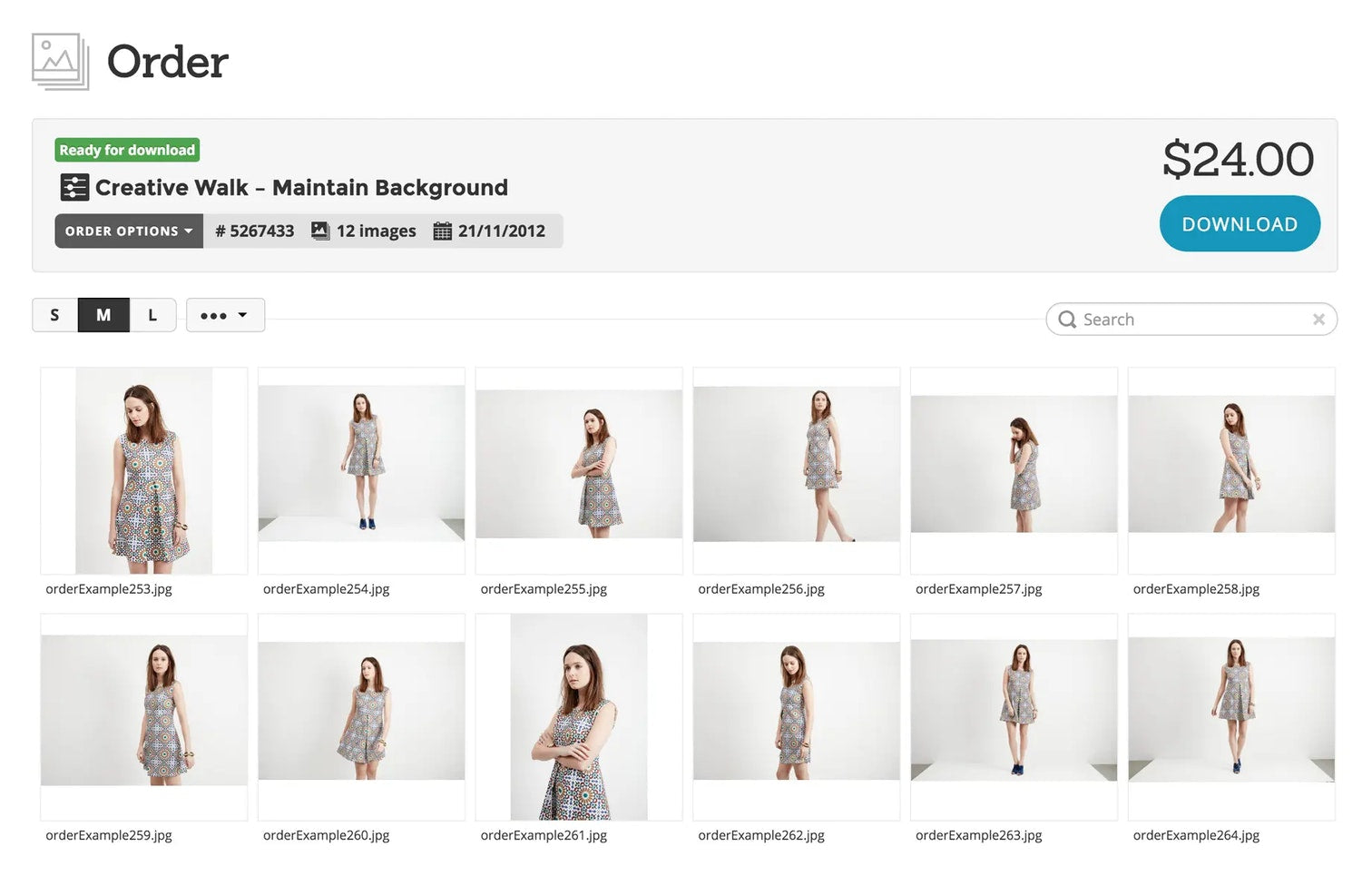
Stap 8: Foto's optimaliseren voor je website
Search Engine Optimization(SEO– zorgen dat jouw pagina hoog in de zoekresultaten eindigt) is belangrijk voor alle webshops. Eén van de factoren die daar een grote rol in speelt is de laadsnelheid van je website, en grote productfoto’s kunnen die nogal vertragen. Daarom draait alles om de balans: als je je foto’s te klein maakt zodat je website sneller laadt, boeten ze in aan kwaliteit. Ik probeer mijn foto’s nooit groter dan 200kb te maken en streef naar een zo klein mogelijke foto die toch nog van topkwaliteit is.
Lees ook:Een afbeelding verkleinen en optimaliseren (SEO) voor je webshop doe je zo!
De maat van de foto’s aanpassen
Een goede manier om je foto’s te optimaliseren is om de hoogte en breedte aan te passen. Als je naar een afbeelding op een website kijkt, zie je eigenlijk een HTML vakje met een foto waarvan de afmetingen aangepast zijn om precies in dat vakje te passen.
Als decontainer(het HTML vakje) op mijn website 648px is maar de foto is 1500px, wordt hij weergegeven als 648px maar, en dit is belangrijk, de laadtijd van de foto is nog steeds hetzelfde als één van 1500 px. En dat kan lang duren, zeker als je meerdere foto’s op je website hebt.
1. Wat is de afmeting van de HTML container op je website?

Zorg datje de afmetingen van de foto al aangepast hebt naar het container formaat van je website, nog voor je hem plaatst. Ik maak mijn foto’s 1,5x groter dan de container zodat ze er goed uitzien op eenretina screen. Voor bovenstaand voorbeeld is dat dus 972px.
De afmeting van je container vind je in de Developer Tools van je webbrowser. Klik rechts op de foto en kies Inspect Element/Inspecteren. In de sidebar die dan verschijnt staat de pixelafmeting van de container.
2. Pas het formaat van de foto aan
Er zijn heel veel gratis tools die je kunnen helpen met het aanpassen van je fotoformaat. Ik vind Mac Preview en Microsoft Picture de beste, omdat ze al op je computer zitten en makkelijk in gebruik zijn.


Nadat je het formaat hebt aangepast exporteer je de foto en sla je hem op je bureaublad op als een JPEG in 100%.
3. De foto comprimeren
De foto die je in de stap hierboven hebt opgeslagen in Preview is nog steeds vrij groot. Maar het is geen goed idee om hem in Preview zelf te comprimeren, omdat je dan niet kunt zien wat de resultaten zijn met de JPEGcompression slider (compressie schuifje).
Een foto comprimeren is eigenlijk vooral het verwijderen van data die niet wordt gebruikt. Als je te veel comprimeert wordt de foto heel raar en vlekkerig.
Daarom moet je de foto op een slimme manier comprimeren. Vroeger zou ik de Adobe Photoshop Save For Web functie aanbevelen, omdat je previews krijgt als je de slider verschuift. Maar recentelijk heb ikJPEGmini.comontdekt, waar een algoritme bepaalt wat de beste compressie voor een foto is. Ik heb er nu al meer dan duizend foto’s mee gecomprimeerd en het gaat echt heel snel en gemakkelijk.
Samenvatting
Fotoformaat: 1 tot 1.5x het formaat van de HTML container.
- Format: JPEG
- Kleurruimte: SRGB
- Compressie: Gebruik JPEGmini.com na export foto.
Productfotografie tips
Het is duidelijk dat afbeeldingen van hoge kwaliteit niet alleen de omzet kunnen verhogen, maar dat ze ook geld kunnen besparen op retourzendingen.Een goede productfoto geeftalleen低平火山口voordelen。
Laten we een paarproductfotografie tipsbekijken om in gedachten te houden bij het maken van productfoto':
- Haal wat basismateriaal in huis (kost niet veel)
- Leer fotograferen met raamlicht
- Leer de basistechnieken voor fotobewerking
- Fotografeer vanuit meerdere hoeken
- Probeer andere soorten productfotografie
- Laat productfoto's en productbeschrijvingen samenwerken
- Weet bij welke producten je beter een productfotograaf kunt inhuren

Gratis handleiding: Productfotografie
Leer hoe je met een beperkt budget zelf prachtige productfoto's maakt.
Ontvang onze doe-het-zelfgids voor mooie productfoto's direct in je mailbox.
Je bent er bijna: vul dit formulier in en klik op de onderstaande knop om de handleiding te ontvangen.
Door je e-mailadres in te voeren, ga je ermee akkoord om nieuwsbrieven, commerciële berichten en de gratis gids van Shopify via e-mail te ontvangen. Je kunt je op elk gewenst moment afmelden.
Daglicht of een fotobox (lichttent)?
De vraag die mij het vaakst gesteld wordt is of het de moeite waard is een lichttent te kopen. Raamlicht is makkelijk omdat je maar één lichtbron hebt. Bovendien is het goedkoop en niet moeilijk om te leren. In een lichttent heb je meer dan één lichtbron, wat alles vele malen complexer maakt. Goede foto’s maken met een lichttent kan niet in één artikel uitgelegd worden.
Redenen waarom fotograferen met meer dan één lichtbron veel moeilijker is:
- Je moet veel meer apparatuur kopen, wat allemaal geld kost. Lichttent plus bijbehorende lichten kosten meestal meer dan simpelweg een professional inhuren.
- Je moet leren hoe je de belichting van de verschillende lampen moet balanceren en waar je ze precies neer moet zetten. Hoe f/stop en sluitertijd aangepast moeten worden aan licht leer je niet in een dagje (of zelfs een week).
- Als je verschillende lichten gebruikt krijg je te maken met ‘kleurtemperatuur’, het gegeven dat elke lichtbron net een andere kleur licht heeft. Verschillen in kleurtemperatuur hebben heel veel invloed op hoe je foto eruit komt te zien.
- Als je in plaats van daglicht flitslicht gebruikt wordt alles nog een stapje moeilijker. Flitsbelichting kun je alleen met f/stop instellen, geeft soms problemen metsync speeden moet getriggerd worden met speciale apparatuur.
- Het licht in een lichttent is overal gelijk en heeft vaak geen schaduw. En schaduw is juist belangrijk op foto’s. Het geeft vorm aan het product en maakt duidelijk waar het zich in de ruimte bevindt. Ik vind zelf dat foto’s die met de raamlicht methode gemaakt zijn interessanter en dynamischer zijn dan foto’s gemaakt in een lichttent.
Als je desondanks toch heel graag een lichttent wilt kopen of bouwen, zul je je echt moeten verdiepen in de theorie achter f/stop, sluitertijd, ISO en kleurbalans.
Wat de raamlicht methode niet kan
 Doe-het-zelf raamlicht methode versus een professionele studio.
Doe-het-zelf raamlicht methode versus een professionele studio.
Het grootste probleem dat mensen hebben met de raamlicht methode is dat hun foto’s niet 100% perfect zijn. Veel mensen vinden het bijvoorbeeld vervelend dat je in weerspiegelende producten de ramen ziet, zoals op de plaatjes hier beneden.
 Alleen professionals in een geavanceerde studio bereiken perfecte resultaten.
Alleen professionals in een geavanceerde studio bereiken perfecte resultaten.
Zoals alles heeft ook doe-het-zelven zijn beperkingen. De meeste mensen kunnen hele mooie foto’s maken in een setting met één lichtbron, zoals de raamlicht techniek die we in dit artikel besproken hebben. Maar als je een ‘lastig’ product (bijvoorbeeld doorzichtig of weerspiegelend) perfect wilt fotograferen heb je toch echt een studio met meerdere lichtbronnen nodig, evenals een zeer gedegen kennis van fotografie.
Leer de basistechnieken voor fotobewerking
Als je het maken van geweldige productfotografie eenmaal onder de knie hebt, is het logisch om fotobewerking te leren om je afbeeldingen op te poetsen. Het bespaart je geld omdat je niet hoeft te betalen voor een service of professionele editor. En het geeft je volledige controle over het uiterlijk en de stijl van de uiteindelijke afbeelding.
Een goede plek om te beginnen zijnAdobe Photoshop Tutorials. Het legt de nadruk op het gebruik van Adobe-producten, maar de lessen zijn gemakkelijk te begrijpen en je kunt ze toepassen buiten het gebruik van Adobe Photoshop.

Nadat je de basis hebt geleerd, kies je een fotobewerkingssoftware voor het bewerken van de foto's. Je kunt ook een tool alsTaler van Shopifygebruiken om advertenties en sociale media posts te maken met je productfoto's. Het biedt talloze filters, overlays en andere bewerkingsfuncties om sterke afbeeldingen voor jouw marketingcampagnes te maken.
Lees ook:Zo maak je zelf een YouTube-banner en andere visuals. 6 tools uitgelicht!
Fotografeer vanuit meerdere hoeken
Fotografeer altijd vanuit verschillende hoeken om de producten vanuit verschillende perspectieven te showen en je product goed zichtbaar in beeld te brengen. Sommige shoppers geven misschien de voorkeur aan close-up foto's. Anderen willen misschien items direct zien. Je moet alle twijfels wegnemen. Het is 1 van de redenen dat klanten producten retourneren. Andereredenen voor retournerenlees je in deze blog.
Enkele camerastandpunten om te proberen zijn:
- Ooghoogte(Eye level): laat producten zien zoals je ze ziet vanaf ooghoogte
- Hoge hoek(High angle): geeft producten weer alsof je naar beneden kijkt
- Lage hoek(Low angle): geeft producten weer zoals je er direct tegenaan kijkt
- Vogelperspectief(Bird's eye): laat producten zien alsof je erboven staat, bovenop kijkt.

Zorg ervoor dat je je camera en statief tijdens het fotograferen in dezelfde positie houdt. Draai het product als je van hoek wilt veranderen. Als je alleen het product draait, hebben de uiteindelijke opnamen hetzelfde frame-effect. Dit zorgt voor consistentie en vermindert beeldbewerking na je fotoshoot.
Probeer andere soorten productfotografie
Misschien wil je verschillende soorten productfoto's proberen, niet alleen met een witte achtergrond. Er zijn veel opties als je eenmaal de camera onder de knie hebt. Laten we er een paar bekijken.
Lifestyle productfotografie
Lifestyle shots helpen het verhaal achter je product te vertellen. Ze werken voor websites, maar je kunt ze ook gebruiken voor social media, blogposts, e-mails en andere kanalen om nieuwe klanten aan te trekken.
Zie bijvoorbeeld hoe Goodr zowel witte effen achtergrond- als lifestylefoto's op de productpagina's gebruikt.
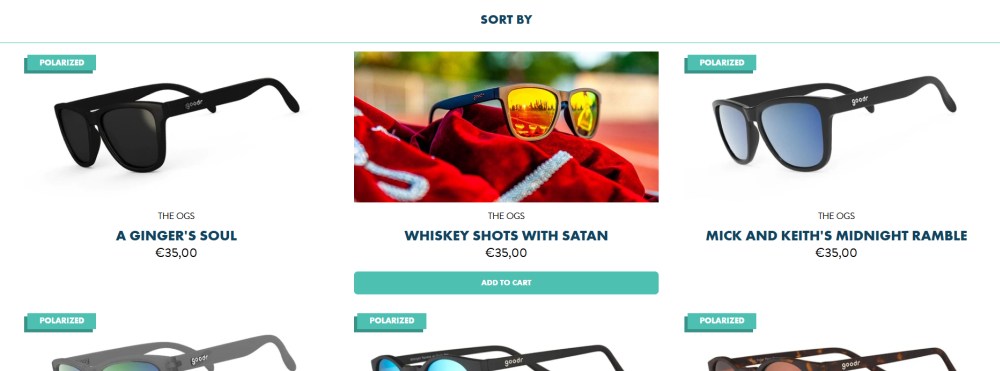
Lifestyle fotografie geeft shoppers context voor waar en hoe mensen de producten daadwerkelijk gebruiken. Als je wandelschoenen verkoopt, kun je ze tijdens een mooie wandeling op iemands voeten laten zien. Als je kleding verkoopt, kun je je kleding laten zien aan iemand die door de stad loopt of op een stijlvol evenement, afhankelijk van wat je verkoopt.
Zie ook het voorbeeld van Zandlaken:

Gedetailleerd productfotografie
Gedetailleerde afbeeldingen geven shoppers een beter beeld van specifieke productkenmerken.
Zie bijvoorbeeld bij Johnny Loco.

Groep productfotografie
Deze foto's tonen producten gegroepeerd. Je gebruikt veelal deze stijl bijproductbundeling.
Zie het voorbeeld van Nuud:
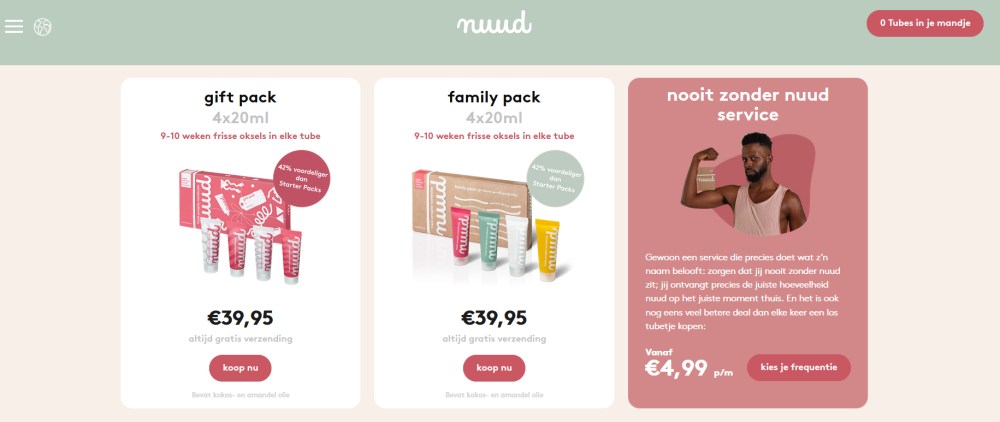
Productfotograaf inhuren
Als je de grenzen van je kunnen bereikt hebt kun je altijd overwegen om een professionele fotograaf in te huren. Gemiddeld kost een professionele foto met witte achtergrond ongeveer €10 per foto. Als je in Google je woonplaats + fotograaf intypt zul je zien dat er meer dan genoeg opties zijn. En aangezien topkwaliteit foto’s zorgen voor meer verkoop is het de investering zeker waard.
Schrijf goede productbeschrijvingen
Zorg ten slotte voor goede productbeschrijvingen. Productfoto's en -beschrijvingen werken samen. Ze helpen bij het beïnvloeden van aankoopbeslissingen om de verkoop te verhogen.
Je doel is om zoveel mogelijk informatie te geven, zodat mensen gedwongen worden om te kopen. Nieuwe ondernemers zien vaak productbeschrijvingen over het hoofd. Maar ze vormen de ruggengraat van een pagina met hoog-converterende producten, samen met natuurlijk prachtige foto's.
Lees meer over productbeschrijvingen: 9 manieren omproductbeschrijvingen te schrijvendie jouw klanten informeren en overtuigen.
Zelf aan de slag voor goede productfoto's
De beste e-commercesites hebben één ding gemeen: productfoto's die de aandacht trekken. Met behulp van deze blog over productfotografie kun je zelf aan de slag om niet alleen scherpe foto's, maar opvallend geweldige afbeeldingen voor je website te maken. En naarmate je je meer op je gemak voelt achter de camera kun je verschillende soorten fotografie proberen. Je kunt zo creatief worden als je wilt!
En het mooiste is dat je de volledige controle hebt over hoe je je merk opbouwt en producten online presenteert. Als je dit goed doet, verhoog je de verkoop en de conversies op je website. En misschien verkoop je op een dag zelfs je eigenfoto's als een nieuwe side-gig! ;-)
Dit artikel is een vertaling van een origineel Shopify-artikel van Jeff Delacruz, directeur vanProducts On White Photography.

